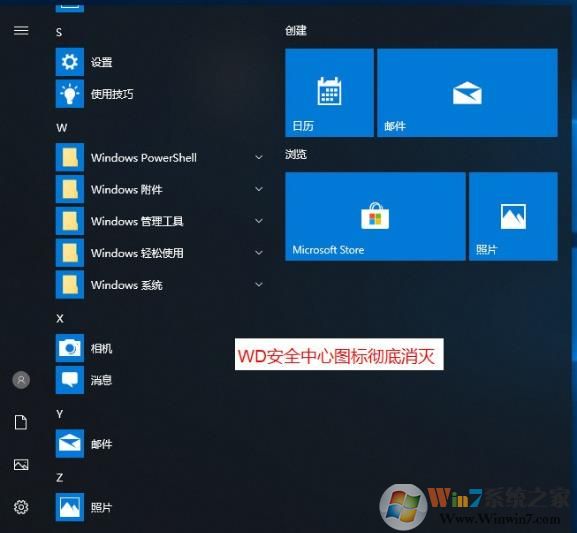
使用方法介绍:
1、1移除Windows Defender
右键以管理员身份运行Uninstall.cmd 彻底删除Windows Defender组件
然后重启电脑生效(此步操作后一定要重启电脑才能完成卸载)
2、2移除Windows Defender图标
Windows10 1803、1809系统移除Windows Defender图标方法:
先以管理员身份运行“1右键以管理员身份运行.bat”
再按照图2 、图3操作即可。
===========================================
Windows10 1709 、1903 。。。,如上面方法不能移除图标,可用以下方法移除:
先在其他管理员帐户上运行“1右键以管理员身份运行.bat”,然后再新建你需要的帐户,Windows Defender安全中心图标就彻底消失了。
比如:你要用Administrator帐户,那么要在还没有启用过Administrator帐户之前,先在初始安装的帐户上彻底移除Windows Defender,然后再启用Administrator帐户,这样Windows Defender图标就消失。
按照1、2文件夹顺序操作即可彻底移除Windows Defender及其图标,此操作不可逆,请确认你不再需要Windows Defender功能。
此方法适用于各种版本的windows10(专业版、企业版、教育版、ltsc2019、ltsb、1709、1803、1809及之后的版本)。
本工具方法移除Windows Defender及其图标后不会影响系统更新
2019.3.31晚上v3更新:增加了对一些Windows Defender残留文件夹的删除,以节约C盘空间,经测试删除这些残留文件夹不会对系统有任何影响。
2019.4.3 终结版v4更新:解决了19H1(1903)、20H1 开始菜单WD图标无法移除的问题(具体操作方法看用法)。至此已经非常完美,如无特殊不再更新



 360解压缩软件2023
360解压缩软件2023 看图王2345下载|2345看图王电脑版 v10.9官方免费版
看图王2345下载|2345看图王电脑版 v10.9官方免费版 WPS Office 2019免费办公软件
WPS Office 2019免费办公软件 QQ浏览器2023 v11.5绿色版精简版(去广告纯净版)
QQ浏览器2023 v11.5绿色版精简版(去广告纯净版) 下载酷我音乐盒2023
下载酷我音乐盒2023 酷狗音乐播放器|酷狗音乐下载安装 V2023官方版
酷狗音乐播放器|酷狗音乐下载安装 V2023官方版 360驱动大师离线版|360驱动大师网卡版官方下载 v2023
360驱动大师离线版|360驱动大师网卡版官方下载 v2023 【360极速浏览器】 360浏览器极速版(360急速浏览器) V2023正式版
【360极速浏览器】 360浏览器极速版(360急速浏览器) V2023正式版 【360浏览器】360安全浏览器下载 官方免费版2023 v14.1.1012.0
【360浏览器】360安全浏览器下载 官方免费版2023 v14.1.1012.0 【优酷下载】优酷播放器_优酷客户端 2019官方最新版
【优酷下载】优酷播放器_优酷客户端 2019官方最新版 腾讯视频播放器2023官方版
腾讯视频播放器2023官方版 【下载爱奇艺播放器】爱奇艺视频播放器电脑版 2022官方版
【下载爱奇艺播放器】爱奇艺视频播放器电脑版 2022官方版 2345加速浏览器(安全版) V10.27.0官方最新版
2345加速浏览器(安全版) V10.27.0官方最新版 【QQ电脑管家】腾讯电脑管家官方最新版 2024
【QQ电脑管家】腾讯电脑管家官方最新版 2024 360安全卫士下载【360卫士官方最新版】2023_v14.0
360安全卫士下载【360卫士官方最新版】2023_v14.0